5.1.2 轴设计
【轴设计】命令用来绘制由圆柱轴段和圆锥轴段组成的轴。
执行【轴设计】命令的方法如下:
● 单击菜单栏中的【常用件】→【轴设计】命令。
● 单击【常用件】工具栏中的 按钮。
按钮。
● 在命令行输入【ZSJ】。
执行本命令后,弹出如图5-2所示的【轴设计】对话框。
在列表中点取一轴段后,可以使用对应按钮,进行轴段的添加、删除、上移、下移等操作。
对话框中各项的功能介绍如下:
[图形预览]:当输入了轴的各段直径和长度后,此项将显示各轴段的预览图。
[全部倒角]:勾选此框,可以为所有轴段设置倒角距离及角度。
[全部倒圆]:勾选此框,可以为所有轴段设置倒圆半径。
[添加]:在列表中新增一行轴段数据。
[删除]:删除选中的轴段数据。
[清空]:删除列表中所有的轴段数据。
[上移]:向上移动选中的轴段数据。
[下移]:向下移动选中的轴段数据。
[读取数据]:从外部DAT文件中读取轴段数据。
[保存数据]:轴段数据可以保存为后缀名为DAT的文本文件,以后可以从文件中直接读取轴段数据。
在列表中输入轴段数据时,当输入左直径后,右直径会自动取左直径的值;当输入倒角距离后,倒角角度自动取45度的默认值;当输入或修改了轴段的长度后,轴的总长自动显示在列表的下侧。如果输入的左直径和右直径的值不相等,轴段就为圆锥体轴段,如图5-3所示。
执行【轴设计】命令的方法如下:
● 单击菜单栏中的【常用件】→【轴设计】命令。
● 单击【常用件】工具栏中的
 按钮。
按钮。● 在命令行输入【ZSJ】。
执行本命令后,弹出如图5-2所示的【轴设计】对话框。
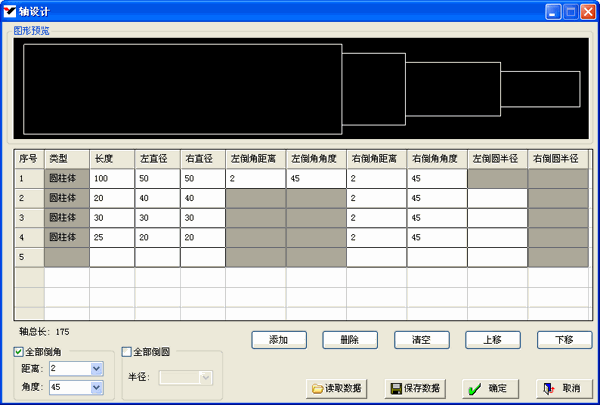
图5-2 【轴设计】对话框
在列表中点取一轴段后,可以使用对应按钮,进行轴段的添加、删除、上移、下移等操作。
对话框中各项的功能介绍如下:
[图形预览]:当输入了轴的各段直径和长度后,此项将显示各轴段的预览图。
[全部倒角]:勾选此框,可以为所有轴段设置倒角距离及角度。
[全部倒圆]:勾选此框,可以为所有轴段设置倒圆半径。
[添加]:在列表中新增一行轴段数据。
[删除]:删除选中的轴段数据。
[清空]:删除列表中所有的轴段数据。
[上移]:向上移动选中的轴段数据。
[下移]:向下移动选中的轴段数据。
[读取数据]:从外部DAT文件中读取轴段数据。
[保存数据]:轴段数据可以保存为后缀名为DAT的文本文件,以后可以从文件中直接读取轴段数据。
在列表中输入轴段数据时,当输入左直径后,右直径会自动取左直径的值;当输入倒角距离后,倒角角度自动取45度的默认值;当输入或修改了轴段的长度后,轴的总长自动显示在列表的下侧。如果输入的左直径和右直径的值不相等,轴段就为圆锥体轴段,如图5-3所示。
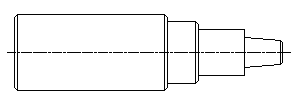
图5-3 圆锥轴段
- 上一篇:5.1.1 草图轴
- 下一篇:5.1.3 添加轴段
